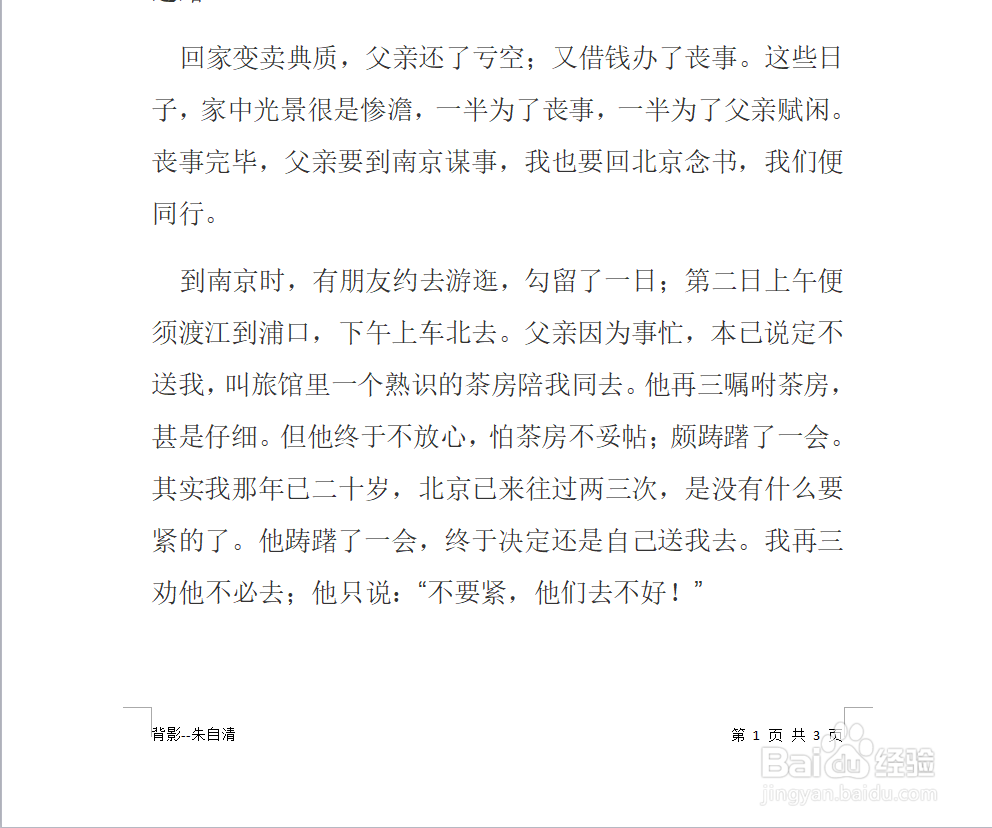1、如图,打开并新建一个word文档,输入我们需要的word文档内容,例如我们添加朱自清先生的《背影》。

2、点击“插入”菜单,然后点击子菜单“页眉和页脚”,如图所示。

3、我们可以看到文档内完成了页脚的添加,点击页脚编辑框,我们可以对页脚进行编辑了。
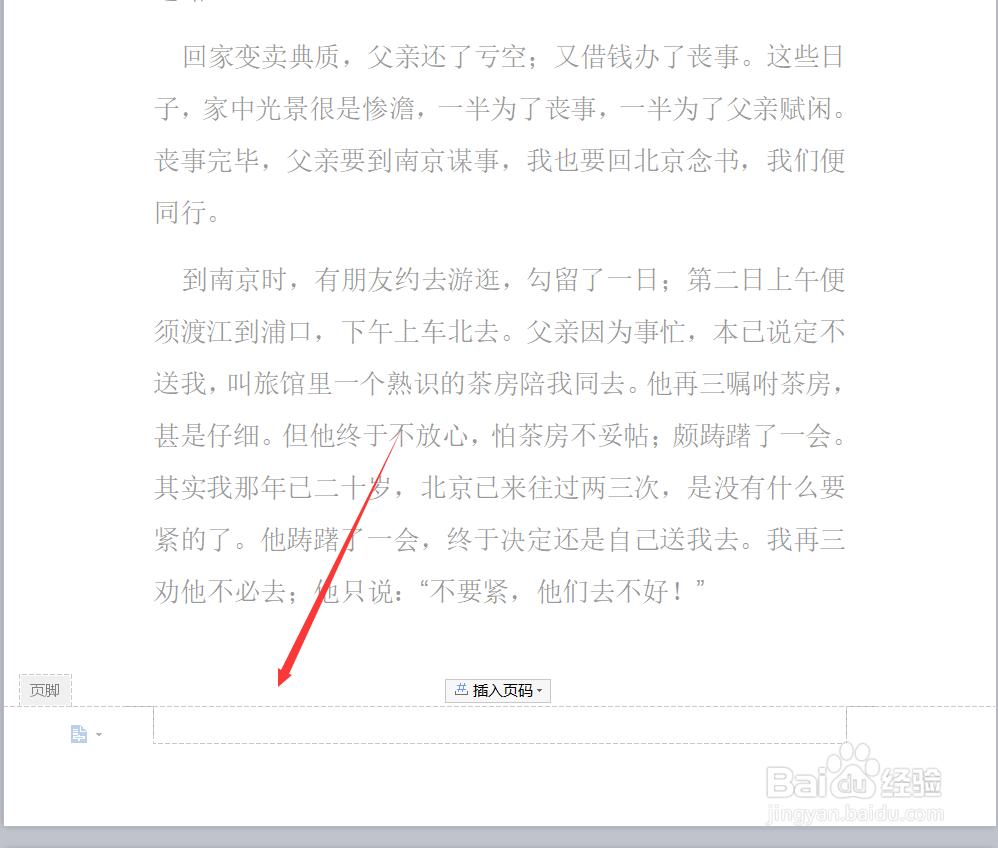
4、如图我们输入“背影--朱自清”的内容,然后点击页脚中间的“插入页码”选项。
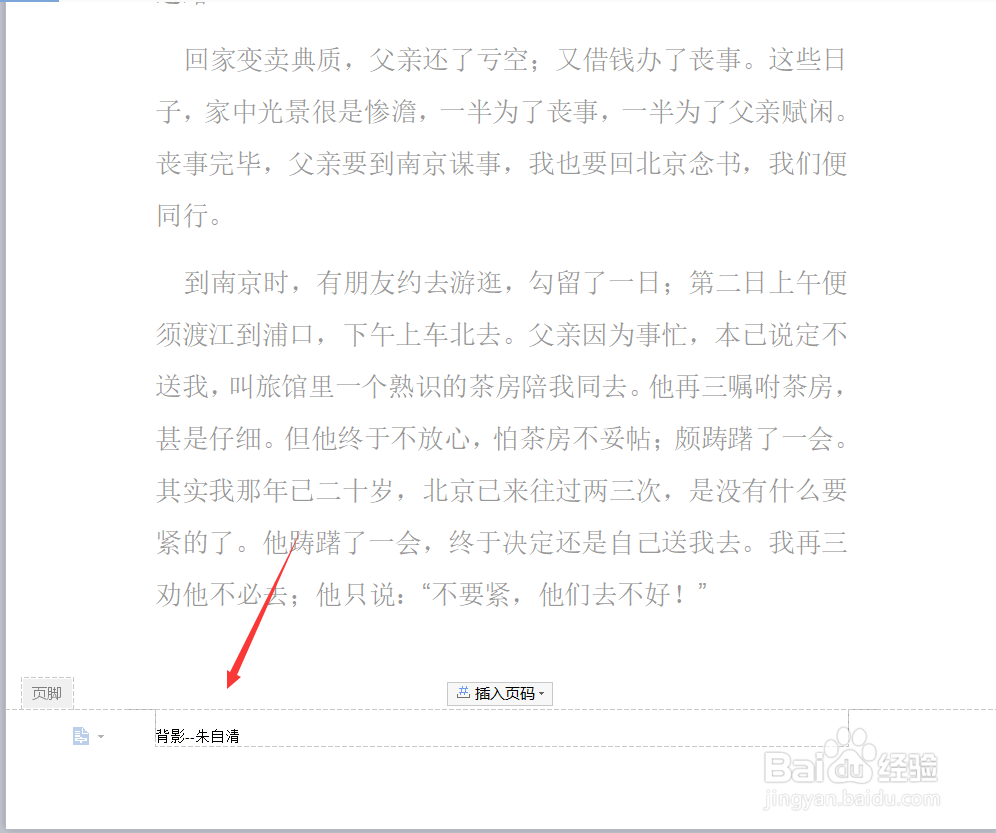
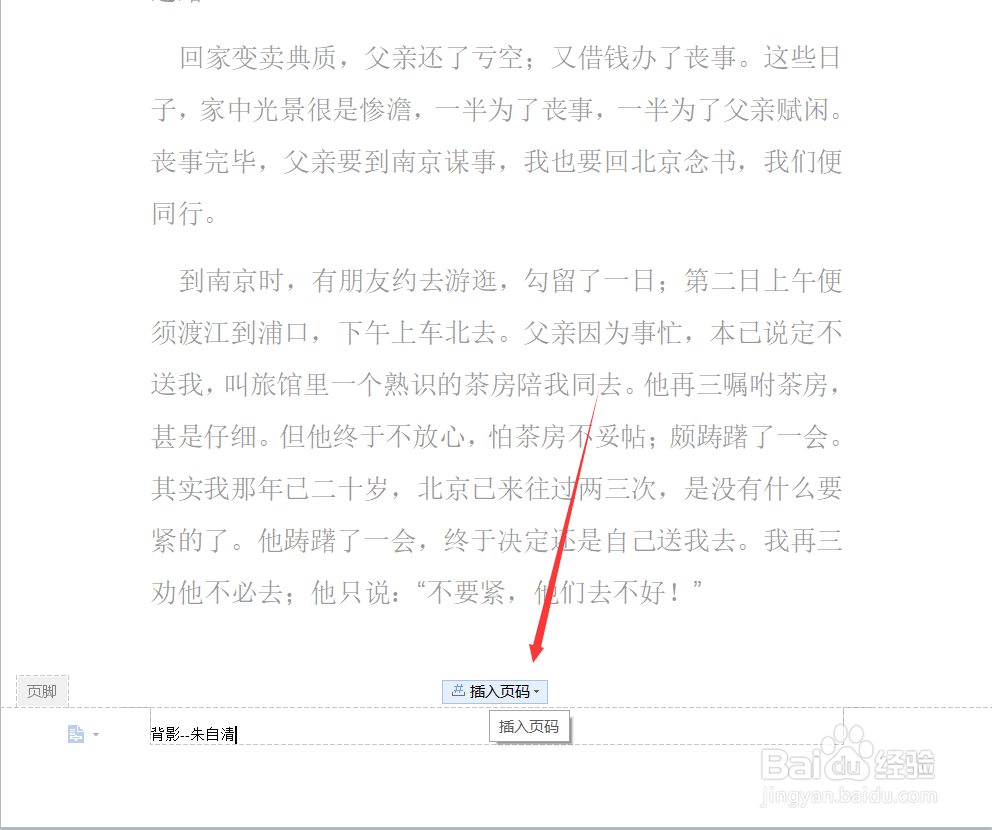
5、点击“插入页码”后,我们可以看到选项框,我们可以在其中选择页码的样式、位置,点击确定。


6、如图所示,就是我们编辑的页脚了,打印word文档后,会呈现图二的效果。页脚编辑完成。